Ieškokite paveikslo „Google“ ir „Yandex“, ką mašina gali?
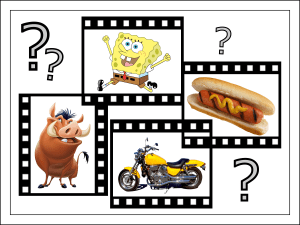
- 623
- 150
- Cecil Kreiger
Turinys
- Kaip ieškoti nuotraukų „Google“
- Kaip ieškoti grafikos „Yandex“
- Plėtra „Paieška paveikslėlis“, skirta operai
Kiek galite sužinoti apie nepažįstamąjį iš nuotraukos? Visai neseniai - beveik nieko, bet šiandien viskas pasikeitė: paieškos sistemos išmoko išmokti viską apie mus!
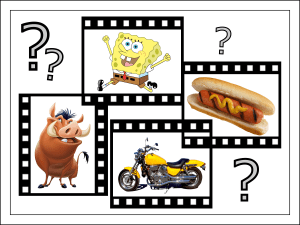
Paslėpti internete tampa vis sunkiau. Šiuolaikinės paieškos varikliai turi ne tik „skandalą, intelektą ir atmintį“, bet ir „akys“. Dėka „Google Machine Vision“ technologijos, o po jos „Yandex“ išmoko atpažinti ir rasti vaizdus tinkle. Skaitykite apie tai.
Kaip ieškoti nuotraukų „Google“
Kokie vaizdai yra geriausi „Google“? Tie, kurie yra plačiai žinomi internete. Taigi, turint 100% tikimybę, bus nustatyta pasaulio pramogų ar žiniasklaidos nuotrauka, pavyzdžiui, politikas ar aktorius, kurio nuotraukos dažnai skelbiamos žiniasklaidoje. Kitų vaizdų sėkmė priklauso nuo panašių indeksuotų medžiagų skaičiaus. Jei bandysite rasti asmenį, kuris internete nesaugo savo nuotraukų albumų, „Google“ paveikslo paieška suteiks jums keliolika panašių asmenų, tačiau jų būtini, greičiausiai, nebus pasirodyti. Ir jei ši nuotrauka, ypač aukštos skiriamosios gebos, jau yra kažkur paskelbta, tikimybė, kad jis bus daug didesnis. Ir galbūt su juo bus ir kitų šio asmens nuotraukų.
Taigi, norėdami rasti vaizdą „Google“, atidarykite paieškos variklio puslapį ir spustelėkite viršutiniame dešiniajame kampe “Vaizdai".
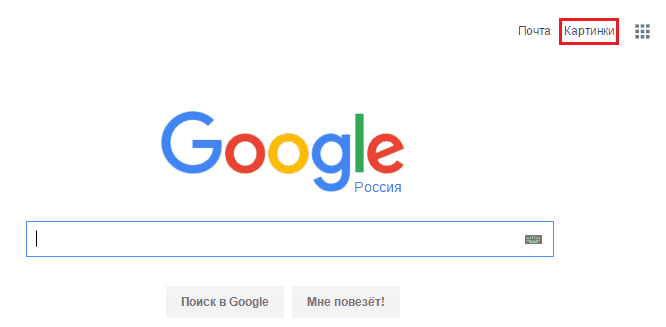
Spustelėkite fotoaparato formą.
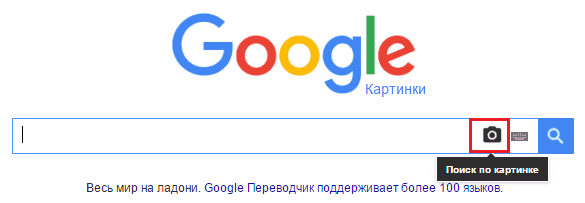
Atsisiųskite grafinį failą iš savo kompiuterio arba nurodykite jo adresą tinkle.
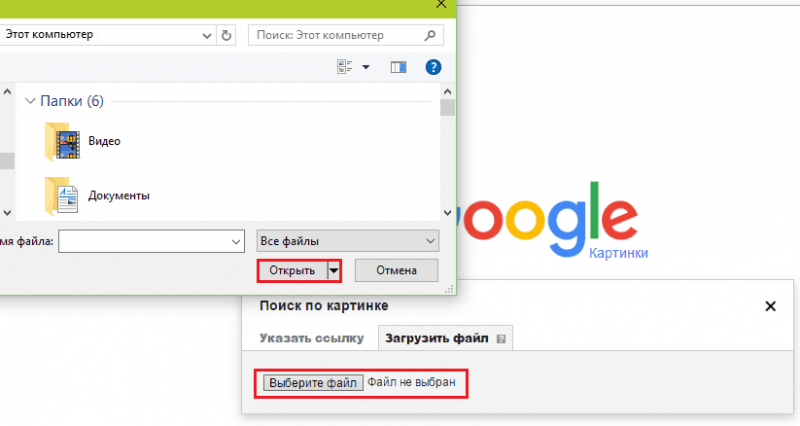
Kaip pavyzdį įkėliau asmens nuotrauką. Kadangi ji gana garsėja internete, „Google“ be problemų rado tikslią jos kopiją ir pateikė keletą panašių rezultatų. Iš viso - vyrai striukėje su nykščiu pakeltu aukštyn (išskyrus vieną) ir paimti baltame fone. Taip veikia mašinos matymo algoritmas.
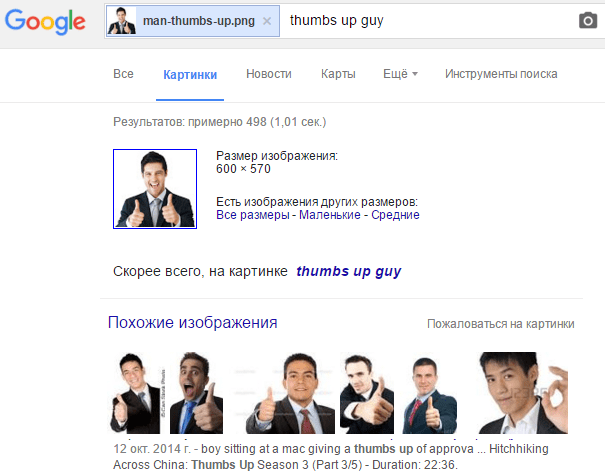
Pagal teksto aprašą galite ieškoti grafinės medžiagos „Google“:

Kuo tiksliau tai yra, tuo didesnė tikimybė rasti būtent tai, ko jums reikia.
Jei norite, galite susiaurinti paieškos užklausą spustelėdami "Paieškos įrankiai"Ir nustatymas:
- Vaizdo dydis: Apytikslis (didelis, mažas, vidutinis) arba tikslus (taškuose). Beje, jis rodomas, kai žymeklis perduodamas į išleidimo objektą.
- Spalva.
- Tipas (veidai, piešiniai, nuotraukos, iliustracija, tvarkaraštis su animacija).
- Kūrimo laikas (paskutinė diena, savaitė, tam tikras laikotarpis).
- Teisės (įvairių rūšių licencija naudoti failą).
Spustelėkite vieną iš išleidimo rezultatų.
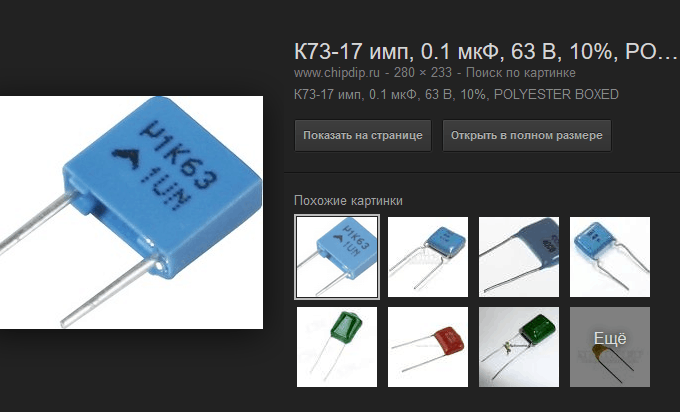
Kitas patogus grafikos paieškos būdas yra įdiegtas „Google Chrome“ ir „Yandex“ naršyklėse.Naršyklė (pastarajame suaktyvinamas priskiriant „Google“ pagrindiniu paieškos varikliu): per bet kurio jame atidaryto vaizdo įrašo kontekstinį meniu kontekstiniu meniu. Parinktis vadinama "Raskite paveikslėlį („Google“)".

Kaip ieškoti grafikos „Yandex“
Vaizdų paieška „Yandex“ taip pat pagrįsta „Machine Vision“ algoritmais ir iš pirmo žvilgsnio beveik niekuo nesiskiria nuo „Google“. Nebent dizainas.
Kaip juo naudotis:
- Atidarykite „Yandex“.ru ir spustelėkite nuorodą “Vaizdai".

- Kitame puslapyje spustelėkite piktogramą fotoaparato pavidalu.
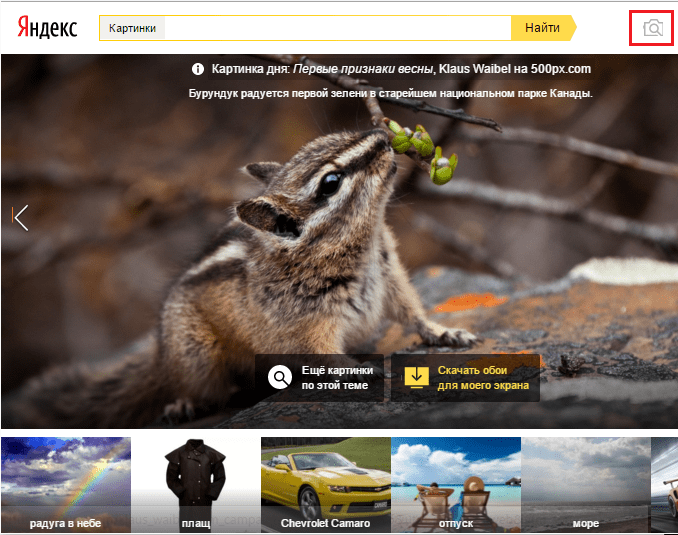
- Atsisiųskite failą arba įveskite norimo objekto tinklo adresą į paieškos eilutę.

- Mėgaukitės rezultatu.
Palyginimui, aš vėl įkėliau tą pačią nuotrauką į paieškos variklį. Mano nuomone, „Yandex“ susidorojo su užduotimi ne blogiau už „Google“. Dar geriau: į pavyzdį pateko vyrai, esantys ant pavyzdžio, kurį Anfas nušovė šviesiame fone ir laikė ne vieną krūtinės srityje, o abi rankos, kaip ir originalioje nuotraukoje.
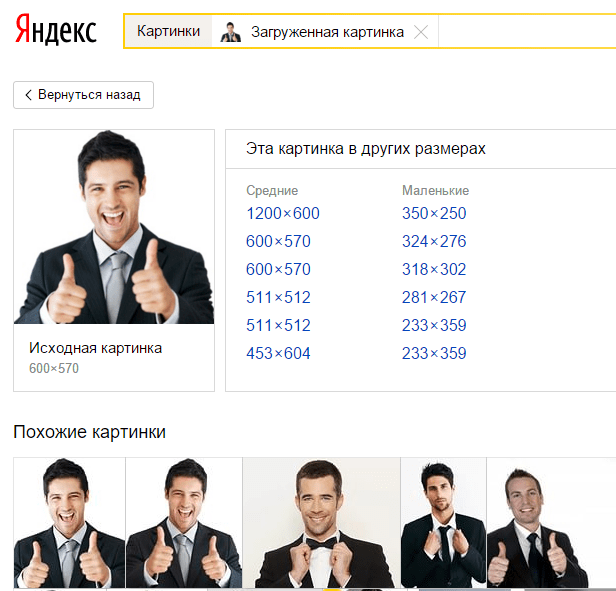
Aprašymo paieška taip pat nepavyko:
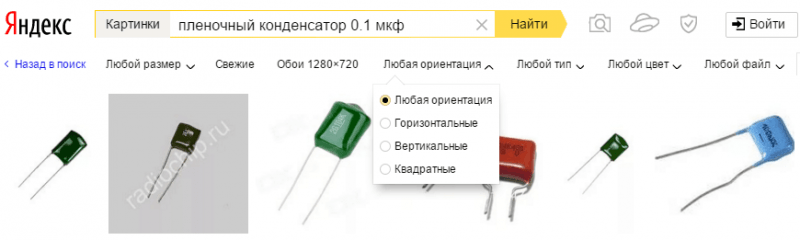
Kaip ir „Google“, galite susiaurinti užklausos parametrus, nustatydami:
- Paveikslėlio dydis.
- Jo šviežumas (nors paaiškinimai to, kas tiksliai laikoma šviežia, nemačiau).
- Tik tapetai dydis 1280x720 pikselių.
- Orientacija (horizontali, vertikali, kvadratas ar bet koks).
- Tipas (veidai, nuotraukos, brėžiniai ir brėžiniai, tik baltame fone ir demotyvatoriuose).
- Spalva.
- Failo tipas (JPG, PNG, GIF ar bet kaip).
Spustelėkite bet kurį iš išleidimo rezultatų, kaip „Google“, atidaro jį padidintu formatu. Po juo - dar keli panašūs objektai. Šoniniame skydelyje - informacija apie failo ir mygtukų vietą “Išsaugokite „Yandex.disk“"Ir"Dalytis socialiniuose tinkluose".

Kita galimybė ieškoti grafinių objektų yra tik „Yandex Brauzer“. Tai yra kontekstinis meniu. Pasirinkta komanda suaktyvėja renkantis „Yandex“ pagrindinę paieškos sistemą.
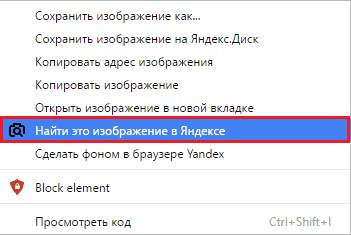
Plėtra „Paieška paveikslėlis“, skirta operai
Kontekstinio meniu komanda yra bene patogiausias būdas ieškoti informacijos apie vaizdą, taip pat jos kopijas tinkle. Bet operos naršyklėje tokios funkcijos nėra. Norėdami kompensuoti trūkumą, nustatykite plėtinį „Paieška pagal„ Google “ir„ Yandex “nuotrauką“. Po to bet kurio operos atidaryto grafinio objekto kontekstinis meniu atrodys taip:
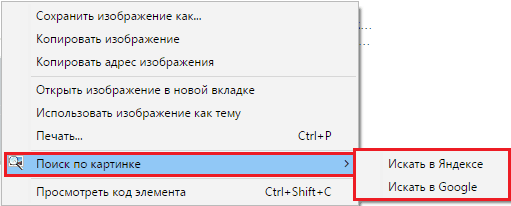
Ir jums bus taip patogu, kaip „Yandex“ vartotojai.Naršyklė ir „Google Chrome“.
Sėkmės!
- « Kaip įjungti „Bluetooth“ nešiojamame kompiuteryje pagal skirtingas „Windows“ versijas
- „WhatsApp“ kompiuteriui 2 parinktys, kaip naudoti mobilųjį pasiuntinį asmeniniame kompiuteryje »

